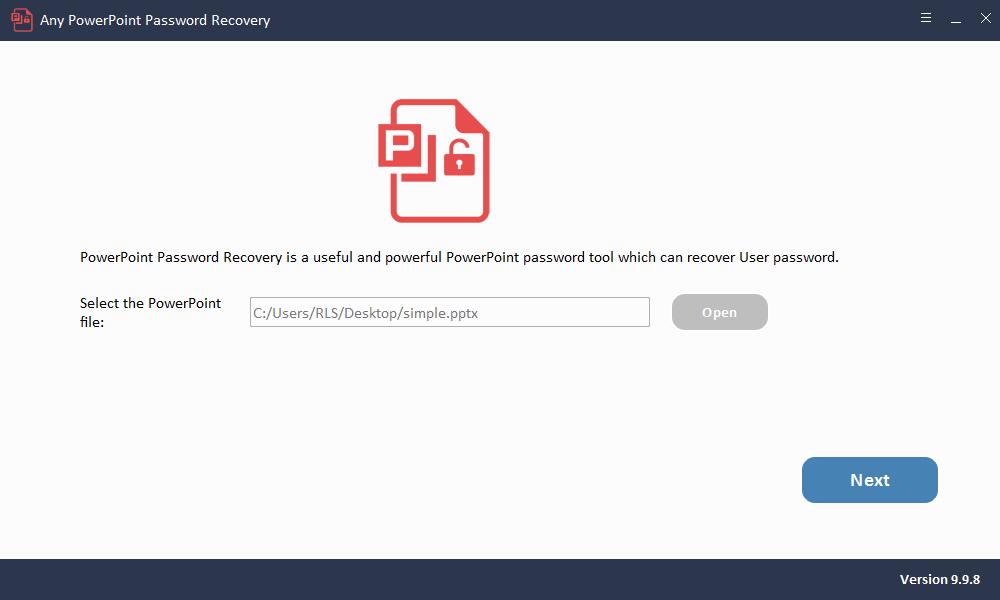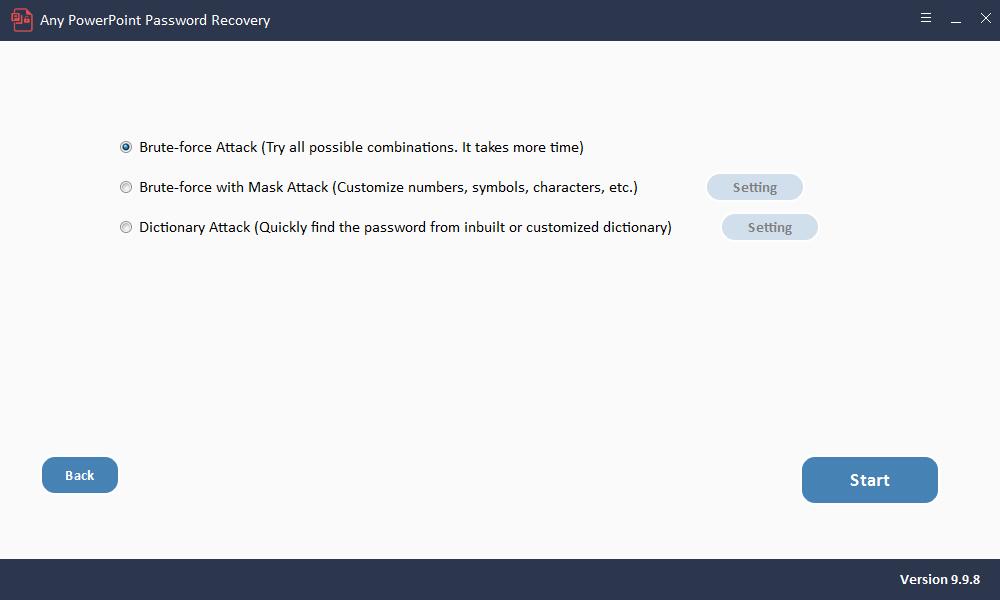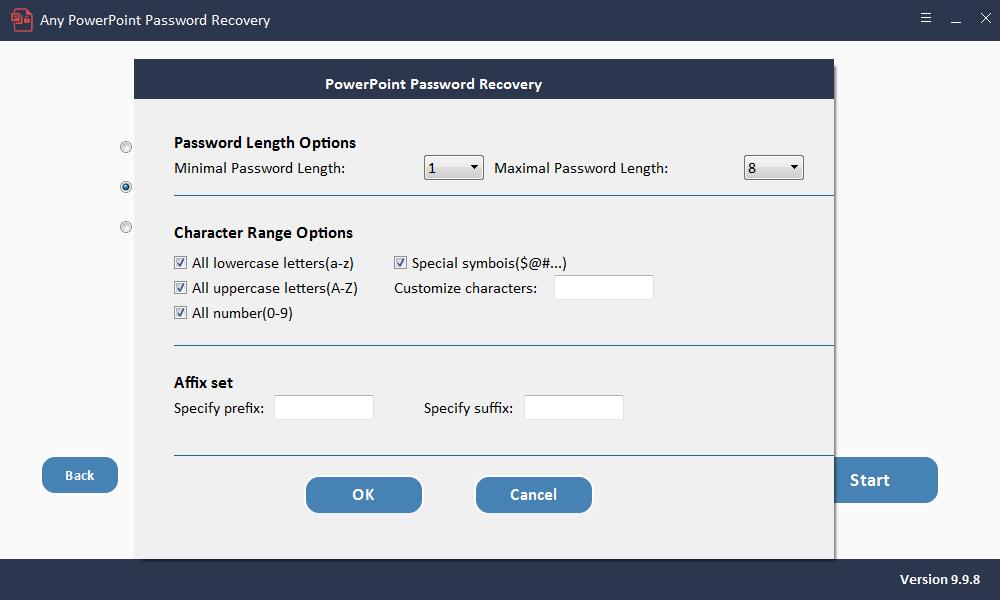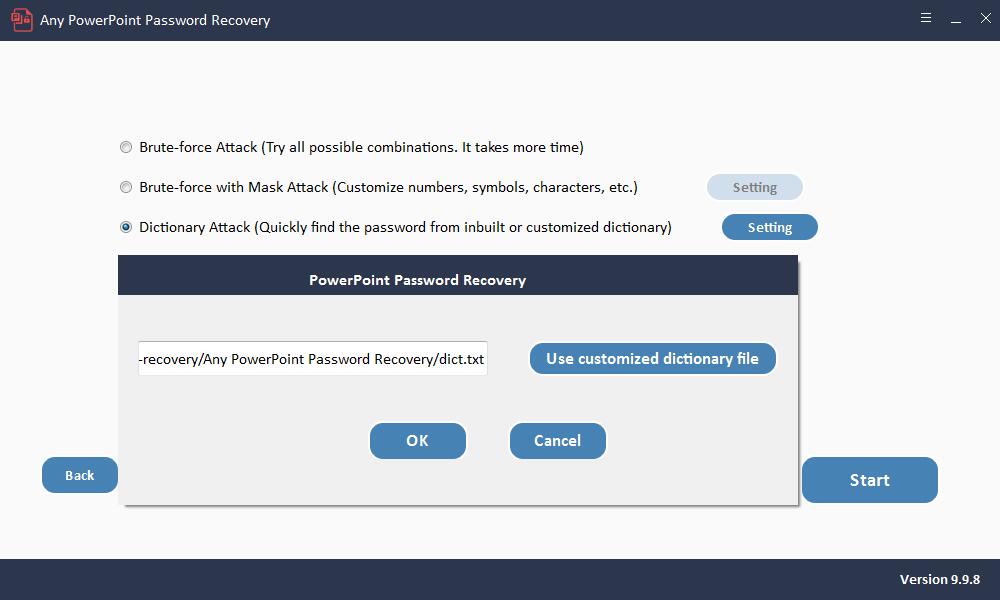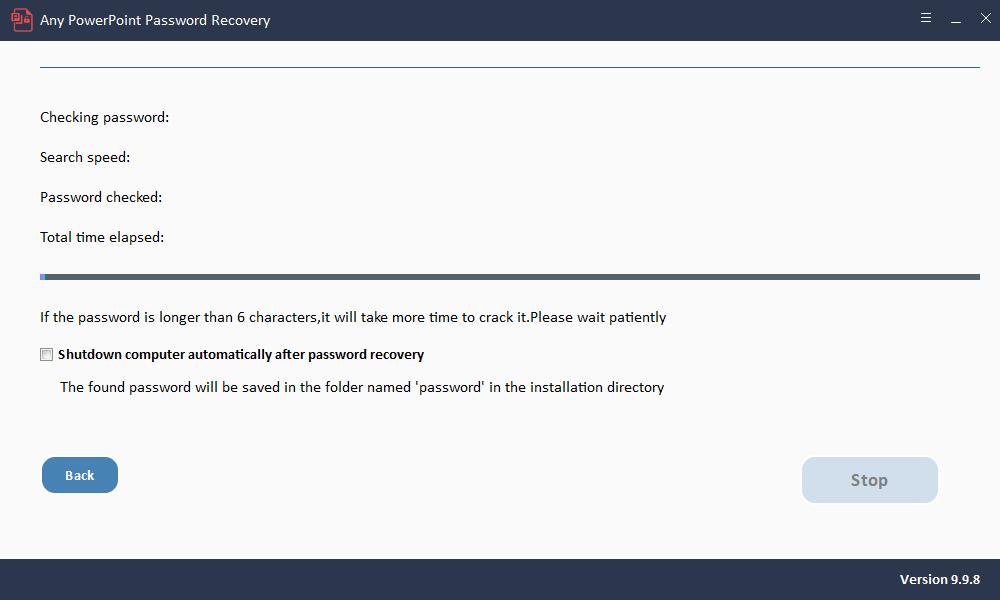2 가지 방법 : 암호없이 암호로 보호 된 PPT 파일을 여는 방법
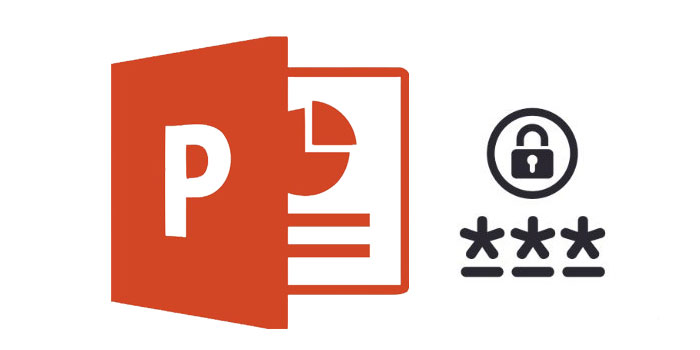
Microsoft PowerPoint는 프레젠테이션을 만들 때 가장 효과적인 도구입니다. 프로세스를 쉽고 효과적으로 만들 수 있도록 설계된 많은 기능이 함께 제공됩니다. 이러한 기능 중 하나는 암호 보호로, 권한이없는 사람이 프레젠테이션에 액세스하지 못하도록 제한 할 수있는 중요한 측면입니다. 암호 기능도 다목적이므로 문서에서 수행 할 수있는 변경 사항을 제한 할 수 있습니다. 이 기능을 사용하면 다른 사람이 파일을 열거 나 파일에있는 데이터를 복사하거나 편집하는 것을 방지 할 수 있습니다.
하지만 비밀번호를 잊어 버리면 PowerPoint 프레젠테이션에 액세스 할 수 없습니다. 이것이 당신이 처한 곤경이라면 다음 기사가 당신에게 매우 유용 할 것입니다. 여기에서는 비밀번호없이 비밀번호로 보호 된 PPT 파일을 여는 여러 방법을 제공합니다.
방법 1 : Microsoft PowerPoint Viewer를 사용하여 PowerPoint 열기
Microsoft Office에서 PowerPoint 프레젠테이션을 열 수없는 경우 Microsoft PowerPoint 뷰어를 대신 사용할 수 있습니다. 이를 사용하려면 Microsoft PowerPoint 뷰어를 컴퓨터에 다운로드하여 설치해야합니다. 이 프로그램은 무료이며 설치가 매우 쉽습니다. 이제 열고 자하는 PowerPoint 프레젠테이션을 클릭하고 사용할 프로그램으로 PowerPoint Viewer를 선택합니다.
이 솔루션은 최신 버전의 PowerPoint에서 만든 프레젠테이션을 받고 이전 버전을 사용하는 경우에 작동합니다. 프레젠테이션이 보호 될 때 작동할지 여부는 명확하지 않습니다.
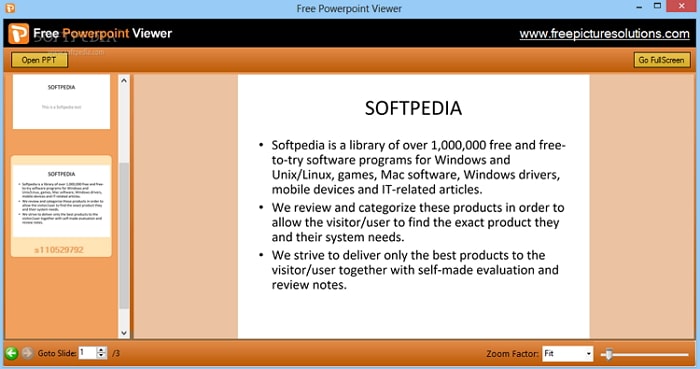
방법 2 : 도구를 사용하여 암호없이 암호로 보호 된 PPT 파일 열기
암호없이 암호로 보호 된 PowerPoint 파일을 여는 더 좋은 방법을 원한다면 암호 제거 프로그램을 사용하는 것이 가장 좋습니다. 여기서 권장하는 최고의 암호 제거 프로그램은 모든 PowerPoint 암호 복구입니다. 이 프로그램은 사용하기 쉬울뿐만 아니라 비즈니스에서 가장 높은 복구율을 자랑합니다.
PowerPoint 비밀번호 복구를 사용하여 여는 비밀번호 복구
컴퓨터에 PowerPoint 비밀번호 복구를 다운로드하여 설치 한 후 다음 간단한 단계에 따라 시작 비밀번호를 복구하세요.
1 단계 : "열기"버튼을 클릭하여 암호로 보호 된 PowerPoint 파일을 선택합니다.
2 단계 : PowerPoint 비밀번호 복구 방법을 선택합니다.
3 단계 : 계속하려면 "시작"버튼을 클릭합니다. 몇 분 후 잊은 비밀번호가 팝업 창에 표시됩니다. PowerPoint 비밀번호를 저장하려면 "비밀번호 복사"버튼을 클릭하세요.